怎么关闭系统还原,小编教你win7怎么关闭系统还原
教程之家
Win7
Win7系统的电脑中,能够使用系统自带的系统保护功能,所有的还原点都是保存在系统盘,来选择性的对磁盘进行关闭保护和恢复文件的操作,可是有用户想要关闭系统还原,怎么操作?下面,小编就来跟大家讲讲win7关闭系统还原的步骤。
Win7系统中自带还原功能,在系统出现故障或奔溃时就可以快速还原到正常状态。不少对于这个功能,不少用户是不需要该功能的,并且开启了还会占用磁盘空间,所以需要关闭它。大多数的用户可能没有操作过,下面,小编就来跟大家介绍win7关闭系统还原的操作。
win7怎么关闭系统还原
鼠标右击桌面上的计算机图标,选择属性,在打开的属性窗口中点击高级系统选项,切换到系统保护,去掉在所有驱动器上关闭系统还原前的勾
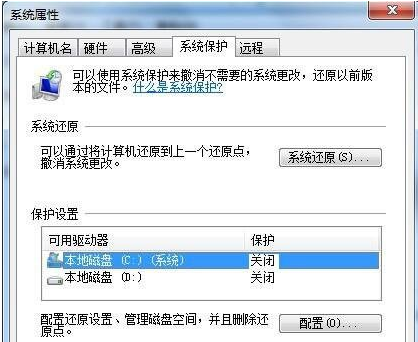
系统还原图-1
按下Win+R键打开运行窗口,输入gpedit.msc。
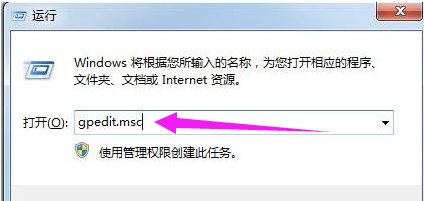
还原图-2
回车打开本地组策略编辑器,依次展开到计算机配置-管理模板-Windows组件-Windows Installer,在右侧找到关闭创建系统还原检查点,双击打开设置为已启用
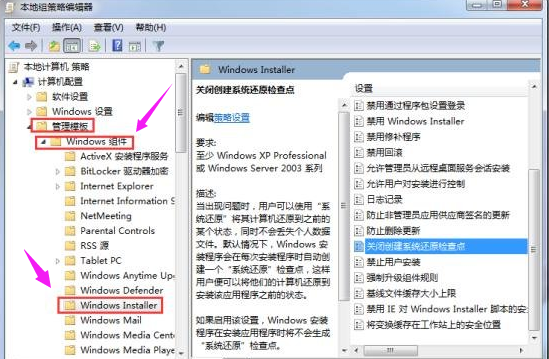
win7图-3
展开到计算机配置-管理模板-系统-系统还原,找到关闭系统还原,将其设置为已启用。
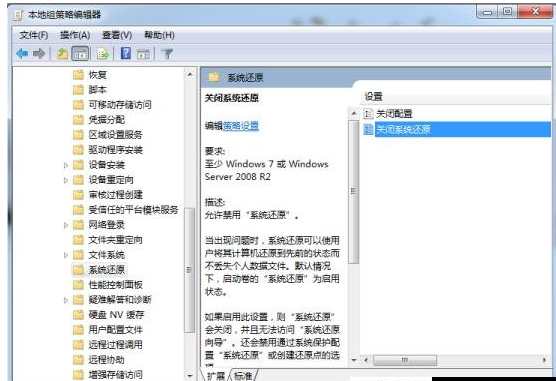
还原图-4
![笔记本安装win7系统步骤[多图]](https://img.jiaochengzhijia.com/uploadfile/2023/0330/20230330024507811.png@crop@160x90.png)
![如何给电脑重装系统win7[多图]](https://img.jiaochengzhijia.com/uploadfile/2023/0329/20230329223506146.png@crop@160x90.png)

![u盘安装win7系统教程图解[多图]](https://img.jiaochengzhijia.com/uploadfile/2023/0322/20230322061558376.png@crop@160x90.png)
![win7在线重装系统教程[多图]](https://img.jiaochengzhijia.com/uploadfile/2023/0322/20230322010628891.png@crop@160x90.png)
![雨林木风win7纯净版安装的步骤教程[多图]](https://img.jiaochengzhijia.com/uploadfile/2022/0919/20220919231059669.png@crop@240x180.png)


![win7系统重装后没有声音[多图]](https://img.jiaochengzhijia.com/uploadfile/2022/1028/20221028190554315.png@crop@240x180.png)